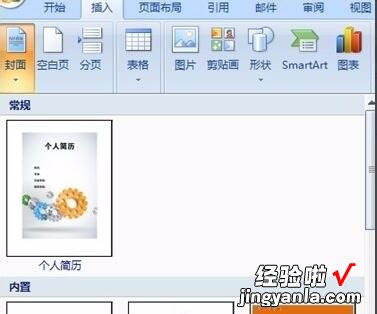经验直达:
- 怎样在word中插入一张图片使其做封面
- 如何将一个封面插入到word文档里
一、怎样在word中插入一张图片使其做封面
1、首先在电脑桌面上,选择【WPS Office】软件快捷方式进入,如下图所示 。
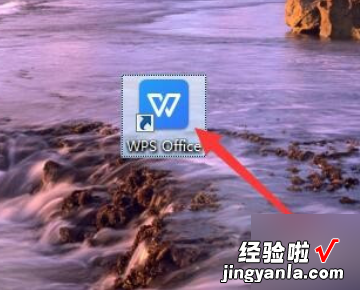
2、然后在打开的“WPS Office”软件首页中,选择【新建】进入,如下图所示 。
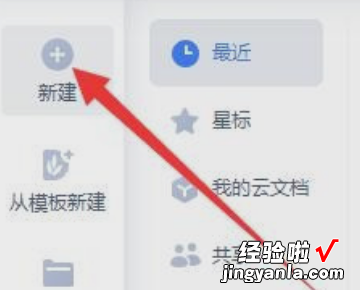
3、接着在“新建”弹出页中的“文字”版面中,选择【新建空白文档】进入 。
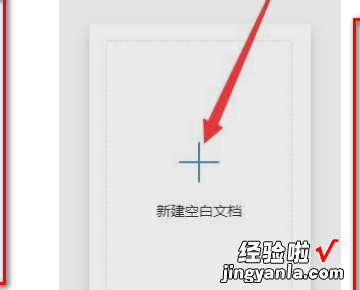
4、然后在“WPS Office”软件工具栏中,选择【插入】进入,选择【图片】下拉图标进入 。
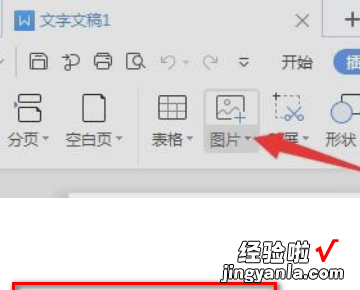
5、最后在“图片”弹出下拉框中,选择【本地图片】进入 。在“插入图片”弹框中,选中【jpg】,选择【打开】完成 。
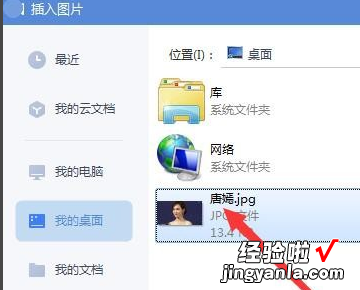
二、如何将一个封面插入到word文档里
将一个封面插入到word文档里的方法:
- 如果你会做图软件你可以自己设计一个,你可以去网上搜索一个符合自己心意的封面 。在WORD文档中常用工具栏上 , 点击插入----图片,找到本地已保存的图片路径,把图片插入到word文档里 。
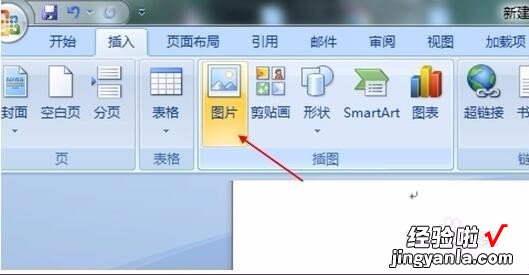
- 选中word中插入的图片,如下图,图片上出现了虚线的时候就证明图片已经选择好了 。
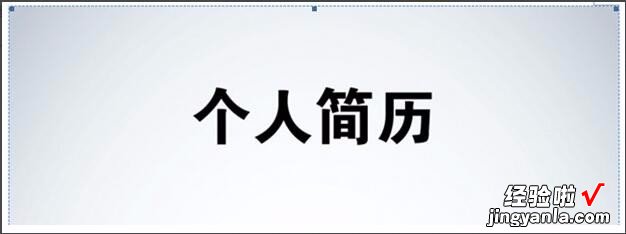
- 选择常用工具栏上的,插入----封面-----将所选内容保存到封面库
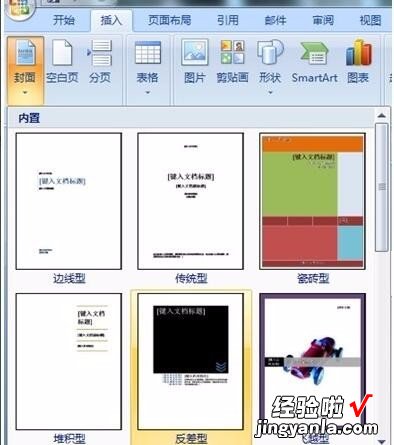
- 在跳出的对话框内,根据需求填写,点击“确定”

- 这样自定义图片就保存到WORD封面库里了(如下图),这样可以随时使用了,也可以把喜欢的封面设计保存到封面库里,在需要的时候只要点击插入—封面,选择喜欢的就可以了 。
【如何将一个封面插入到word文档里 怎样在word中插入一张图片使其做封面】